Содержание
Просто красивые фото » BigPicture.ru
На этот раз предлагаем вашему вниманию просто красивые фотографии на разную тему. С фотосоветами от профессионалов!
1. Этот безмятежный снимок фотографа Джеймса Блэра кажется особенно прекрасным благодаря богатому голубому оттенку. Каждый сантиметр фотографии как будто говорит: зима, мир, тишина.
Фотосовет: Цвета могут пропитывать фотографию соответствующим настроением. Синий считается холодным цветом, особенно если он плавно переходит в лиловый. Когда этот цвет доминирует на фото, мы чувствуем эмоциональный ответ. Один желтый или красный оттенок на фото «согреет» его и изменит реакцию зрителя. Помните, что нужно использовать цвета креативно, чтобы у зрителя осталось хорошее впечатление. (James P. Blair, National Geographic)
2. Силуэты на фоне яркого неба или заднего фона отлично смотрятся на фотографии. Весь трюк кроется в том, чтобы недодерживать яркую область фотографии. Темные области и тени не меняются на этом фото от Джоша Экселла, но оранжевый оттенок получился ярке благодаря более глубокой экспозиции.
Фотосовет: многие из нас знают, что закаты окрашивают небо в невероятные цвета. Но многие не понимают, что если они продолжат фотографировать после того, как самый яркий оттенок начнет угасать, на пленке может появиться более богатый оттенок. (Josh Exell)
3. Временами общий цвет фотографии может так сильно отличаться от того, что мы видим на самом деле, что иногда даже не узнаешь это место. На фото Джима Ричардсона Центральный парк в розовом тумане радикально отличается от того, что фотограф видел на самом деле из окна своего отеля.
Фотосовет: в плохую погоду получаются отличные снимки. Все знакомое может стать совершенно новым. Так что отправляйтесь в метель или в дождь на улицу и начинайте снимать. Не пропускайте туман, песчаную бурю или молнию. В этих условиях вы получите новые фотографии. (Jim Richardson, National Geographic)
4. Простота этой фотографии Тарика Махмутовича усиливается тем, как он ее обрезал. Ничто не отвлекает зрителя от черноты тела этого щенка, и мы можем буквально утонуть в этих жалостливых глазах.
Фотосовет: сохранив цветовую палитру, отрезав все лишнее, вы, таким образом, привлечете внимание зрителя на самые важные элементы фотографии. Не забывайте, черный и белый тоже цвета. (Tarik Mahmutovic)
5. Цвета обычно ассоциируют с определенными эмоциями. Странный зеленый цвет крыльца на фоне лилового неба придает этому снимку жутковатый вид. Фотограф Джим Ричардсон мудро поработал с молнией, которых другие фотографы избегают.
Фотосовет: помните, что искусственное освещение может давать разные оттенки. Вольфрам желтый, вспышка голубая, а флюоресцентные цвета меняются. Эти цвета могут помочь или испортить фотографию, так что использовать их нужно обдуманно. (Jim Richardson, National Geographic)
6. Именно цвета на этой абстрактной фотографии позволяют нам понять, что летящие птицы – это ара. Благодаря тому, что ары обладают такими яркими и отличительными оттенками, фотограф Джоэл Сарторе смог создать это удачное абстрактное фото, на котором другие птицы – с менее ярким оперением – просто были бы не видны.
Фотосовет: яркие цвета могут помочь зрителю узнать предметы на размывчатом фото. Фотограф может поэкспериментировать с экспозицией и движением, и объект по-прежнему будет различим. (Joel Sartore, National Geographic)
7. Этот изысканный снимок был сделан давно, на негативе на стекле фотографом Б. Энтони Стюартом. Возможно, это объясняет нежную палитру цветов, которая делает это фото таким красивым. Цвета на этой фотографии передают ощущение весны на юго-востоке США.
Фотосовет: среди всех новейших цифровых технологий приятно иногда вспомнить старые снимки и первоначальные технологии. Они могут напомнить нам, что нежность может быть куда красивее, чем на измененных фотографиях. (B. Anthony Stewart, National Geographic)
Надеемся что эти обои для рабочего стола будут радовать Вас все ближайшие дни.
А вы знали, что у нас есть Telegram и Instagram?
Подписывайтесь, если вы ценитель красивых фото и интересных историй!
Популярное
Самые горячие темы
Новости партнеров
Загрузка. ..
..
{{#each posts}}
{{> cardPartial}}
{{/each}}
Новые посты
Сюрреалистичные работы Кайлы Махаффи, которые перевернут ваше представление о портретной живописи
Никакого фотошопа: свадебный фотограф показал, как с помощью смартфона делать крутейшие фотографии
Курение убивает: примеры самой шокирующей антитабачной рекламы
30 способов мгновенно преобразить ваше рабочее место
История Джинни, собаки с золотым сердцем, однажды ставшей «Кошкой года»
22 удивительных кадра, которые стоит увидеть хотя бы раз в жизни
Спасибо, люди! 30 бездомных животных, которым подарили новую жизнь
22 повода запастись успокоительным, если в доме есть дети
Неловкий момент нефотогеничности для животных
20 фото людей «до и после» того, как они обрезали свои длинные волосы
Как выглядят альбиносы разных национальностей и рас
Японский мастер делает реалистичные леденцы — этому рецепту 1200 лет
Показать еще
Лучшие фотоприложения 2022 года
(Изображение предоставлено: Chalffy через Getty Images)
Лучшие приложения для работы с фотографиями выведут вашу игру на телефон на совершенно новый уровень. Фотосъемка — это гораздо больше, чем просто наведение и съемка, поэтому, если вам интересно, как вывести свои фотографии на новый уровень, то вы попали по адресу. Правильное фото-приложение может полностью преобразить ваши фотографии и может стать разницей между хорошим изображением и великолепным.
Фотосъемка — это гораздо больше, чем просто наведение и съемка, поэтому, если вам интересно, как вывести свои фотографии на новый уровень, то вы попали по адресу. Правильное фото-приложение может полностью преобразить ваши фотографии и может стать разницей между хорошим изображением и великолепным.
Чтобы максимально использовать возможности камеры вашего телефона, стоит загрузить одно из лучших фотоприложений ниже, которое поможет снимать, редактировать и даже делиться фотографиями. Также было бы полезно иметь один из лучших телефонов с камерой или лучший iPhone для фотографии.
Мы собрали подборку приложений, которые подходят как для телефонов iOS, так и для телефонов Android (ознакомьтесь со всеми лучшими творческими приложениями в нашем руководстве по лучшим приложениям для Android). И если вы зашли так далеко и поняли, что на самом деле ищете приложения для видео, то переходите к нашему обзору лучших приложений для редактирования видео.
Чтобы вам было проще ориентироваться в этом руководстве, мы разделили его на три категории: приложения для редактирования фотографий, приложения камеры для съемки на вашем устройстве и приложения для создания художественных фотографий. Просто нажмите на нужный раздел в изящном меню выше, и вы попадете прямо к тому, что ищете.
Просто нажмите на нужный раздел в изящном меню выше, и вы попадете прямо к тому, что ищете.
И если вы пришли сюда в поисках способов улучшить свою игру в Instagram, то вам может понравиться наш обзор лучших фильтров VSCO, чтобы оживить эстетику вашей ленты. И если в Instagram есть ваша фотография, просто перейдите к нашему руководству о том, как загрузить фотографии из Instagram.
Лучшие фотоприложения 2022 года
Приложения для редактирования фотографий
01. Lensa
(Изображение предоставлено Prisma Labs)
- Скачать: iOS (открывается в новой вкладке)
- Разработчик: Prisma Labs
- Цена: Бесплатно с покупками в приложении (IAP)
Lensa представляет собой средство для улучшения ваших селфи. Это фотоприложение, которое выходит за рамки обычных фильтров и инструментов редактирования. Это приложение, основанное на искусственном интеллекте, обещает простые способы улучшить все, что вам может не понравиться в вашем портретном снимке. Вы можете разгладить кожу и удалить пятна, убрать мешки под глазами, сделать брови гуще, сделать губы пухлее, сделать глаза сияющими… и многое другое. Есть также инструменты для размытия фона и добавления глубины, чтобы ничего не отвлекало от вашего идеального селфи.
Вы можете разгладить кожу и удалить пятна, убрать мешки под глазами, сделать брови гуще, сделать губы пухлее, сделать глаза сияющими… и многое другое. Есть также инструменты для размытия фона и добавления глубины, чтобы ничего не отвлекало от вашего идеального селфи.
02. Instasize
(Изображение предоставлено Instasize, Inc)
- Загрузка: iOS (открывается в новой вкладке), Android (открывается в новой вкладке)
- Разработчик: Instasize, Inc 0 Цена
9 : Бесплатно; 4,99 долл. США в месяц
Instasize — это многофункциональный набор инструментов для творческих людей, желающих редактировать свои фотографии множеством способов. Это приложение, идеально подходящее для редактирования в различных форматах социальных сетей, обладает всеми ожидаемыми возможностями редактирования, включая огромное количество фильтров (более 130) и настроек, включая контрастность, экспозицию, насыщенность и четкость. Есть средство для создания коллажей, возможность добавлять рамки к фотографиям, текстовый редактор и многое другое. Это творческое приложение с хорошими возможностями, но вам нужно подписаться, чтобы разблокировать лучшие функции (без подписки много рекламы, к вашему сведению).
Есть средство для создания коллажей, возможность добавлять рамки к фотографиям, текстовый редактор и многое другое. Это творческое приложение с хорошими возможностями, но вам нужно подписаться, чтобы разблокировать лучшие функции (без подписки много рекламы, к вашему сведению).
03. Afterlight
(Изображение предоставлено Afterlight)
- Скачать : iOS (открывается в новой вкладке)
- Разработчик : Afterlight Collective Inc )
От базовых функций, таких как редактирование цвета, до более сложных функций, включая кривые и выборочные цвета, Afterlight предоставляет пользователям простой способ точной настройки своих фотографий. Он поставляется с набором базовых фильтров с самого начала, и для типографов тоже есть забава, поскольку надписи могут быть наложены на ваши снимки. Завершает выпуск инструмент двойной экспозиции, который может придать вашим фотографиям поистине уникальные сочетания.
04.
 Snapseed
Snapseed
- Скачать : IOS (Opens in New Tab), Android (Opens in New Lab)
- Developer : Google LOLC
- Скачать : iOS (открывается в новой вкладке), Android (открывается в новой вкладке)
- Разработчик : Adobe
- 3 Цена 4 2 2 2 шт.
 несколько фотоприложений, но если вы серьезно относитесь к редактированию фотографий на своем устройстве, вам нужно только одно: Photoshop Lightroom CC для мобильных устройств. Это бесплатный фоторедактор, который предоставляет вам мощное, но простое решение для захвата, редактирования и обмена фотографиями.
несколько фотоприложений, но если вы серьезно относитесь к редактированию фотографий на своем устройстве, вам нужно только одно: Photoshop Lightroom CC для мобильных устройств. Это бесплатный фоторедактор, который предоставляет вам мощное, но простое решение для захвата, редактирования и обмена фотографиями.Вы можете снимать необработанные фотографии (на совместимых телефонах) или передавать их с камеры на свое устройство, легко упорядочивать и настраивать их, а затем автоматически загружать в облако, чтобы они не занимали место на вашем устройстве. В нем есть предустановки, чтобы ваши изменения были быстрыми и простыми, но вы также можете углубиться и точно настроить изображения до совершенства.
Регистрация учетной записи Creative Cloud (открывается в новой вкладке) — включая план Lightroom CC, добавляет возможность работать на телефоне, планшете и настольном компьютере с мгновенной синхронизацией. Ознакомьтесь с лучшими предложениями Adobe, доступными прямо сейчас.

Лучшие предложения Adobe Creative Cloud на сегодняшний день
Рекомендуемая розничная…
Цена со скидкой
(открывается в новой вкладке)
Creative Cloud All Apps
(открывается в новой вкладке)
£39,94 900 новая вкладка)
£49,94
/мес
(открывается в новой вкладке)
Просмотр (открывается в новой вкладке)
в Adobe (открывается в новой вкладке)
(открывается в новой вкладке)
Creative Cloud Фотография
(откроется в новой вкладке)
£9,98
/мес
(открывается в новой вкладке)
Просмотр (открывается в новой вкладке)
в Adobe (открывается в новой вкладке)
(открывается в новой вкладке)
Creative Cloud3 App
(открывается в новой вкладке)
19,97 фунтов стерлингов
/мес.

(открывается в новой вкладке)
Просмотр (открывается в новой вкладке)
в Adobe (открывается в новой вкладке)
06.3 Photoshop 9000 Express
- Скачать : iOS (открывается в новой вкладке), Android (открывается в новой вкладке)
- Разработчик : Adobe
- Цена : Бесплатно
Как и следовало ожидать от Adobe, интерфейс и пользовательский интерфейс фотоприложения Photoshop Express для устройств Apple и Android безупречны. Он выполняет все функции, необходимые для редактирования изображений, и, вероятно, именно к нему вы обратитесь из соображений удобства. Straighten и Flip — две полезные функции, которых нет во многих других приложениях.
Тем не менее, ни один из фильтров на самом деле не выделяется, а некоторые из них на удивление бестолковы для приложения, созданного разработчиком для дизайнеров.
 В конечном счете, если вы ищете более профессиональный инструмент, обратите внимание на Lightroom CC для мобильных устройств, но некоторым подойдет урезанный и знакомый PS Express. Или, если вам нужны фильтры, посмотрите последнее приложение Photoshop, Photoshop Camera.
В конечном счете, если вы ищете более профессиональный инструмент, обратите внимание на Lightroom CC для мобильных устройств, но некоторым подойдет урезанный и знакомый PS Express. Или, если вам нужны фильтры, посмотрите последнее приложение Photoshop, Photoshop Camera.PS Express недавно объединился с Photoshop Mix и Photoshop Fix (только для iOS). Это означает, что Express теперь использует инструменты PS Mix и Fix. Теперь в Photoshop Express вы можете вырезать и комбинировать разные изображения, смешивать слои и вносить коррективы в свои творения на своем устройстве. С функциями Fix вы также можете исцелять, осветлять и ретушировать свои фотографии. Это стало универсальным магазином для редактирования фотографий на iPhone.
Чтобы узнать больше о других приложениях Photoshop, см. раздел «Как работать в Photoshop на iPhone».
07. Photoshop Mix
- Скачать : Android (открывается в новой вкладке)
- Разработчик : Adobe
- Цена : Mix новые приложения, которые открываются в Photoshop
- Скачать : Android (открывается в новой вкладке)
- Разработчик : Adobe
- Цена : Бесплатно 9003 открывается в вкладке Photoshop 9003 Выполняйте наиболее распространенные корректировки изображений очень легко прямо на вашем смарт-устройстве, без необходимости переносить фотографии на настольный компьютер и использовать дорогое программное обеспечение для редактирования фотографий.
 У вас под рукой есть инструменты для пластификации, лечения, осветления, окрашивания и корректировки изображений до совершенства, а также вы можете экспериментировать с инструментами рисования и виньетками, управлять экспозицией, контрастом, насыщенностью и фокусировкой.
У вас под рукой есть инструменты для пластификации, лечения, осветления, окрашивания и корректировки изображений до совершенства, а также вы можете экспериментировать с инструментами рисования и виньетками, управлять экспозицией, контрастом, насыщенностью и фокусировкой.Как и во всех мобильных приложениях Adobe, наличие учетной записи Creative Cloud (открывается в новой вкладке) открывает возможность мгновенно делиться своей работой с другими приложениями CC на настольных или мобильных устройствах, но Photoshop Fix, вероятно, является лучшим приложением Adobe для тех, кто просто хотят улучшить свои фотографии на смартфоне, не требуя глубоких знаний инструментов редактирования.
09. MuseCam
- Скачать : iOS (открывается в новой вкладке)
- Разработчик : MuseWorks Inc
- Цена : $3,99
Широко популярное в App Store (и с рейтингом 4,6 звезды, к тому же), MuseCam — фантастическое многофункциональное фото-приложение.
 Он дает вам самое важное ручное управление камерой (с совместимыми iPhone): пользовательскую экспозицию с независимым управлением выдержкой, ISO, балансом белого и фокусом.
Он дает вам самое важное ручное управление камерой (с совместимыми iPhone): пользовательскую экспозицию с независимым управлением выдержкой, ISO, балансом белого и фокусом.Встроенный фоторедактор дает вам еще больше контроля над вашими изображениями, а предустановки, вдохновленные пленкой, и инструменты профессионального уровня — отличный инструмент, который поможет вам перейти от фотографирования новичка к великолепной фотографии.
10. Google Photoscan
- Скачать: IOS (Openes in New Tab), Android (Opens in New Tab)
- Developer: Google
- Цена: БЕСПЛАТНО
9
- :
3 больше для тех, кто хочет сделать большие заявления, чем для тех, кто вносит тонкие коррективы, и это ничуть не хуже для него.
 PS Mix позволяет вырезать и комбинировать элементы из разных изображений, смешивать слои и вносить коррективы в свои творения на вашем устройстве, а также отличается простотой использования.
PS Mix позволяет вырезать и комбинировать элементы из разных изображений, смешивать слои и вносить коррективы в свои творения на вашем устройстве, а также отличается простотой использования.Полезно то, что он синхронизируется в реальном времени с Photoshop CC, а это означает, что когда вы вносите изменения на своем телефоне, они сразу же отображаются на вашем рабочем столе, и вы можете воспользоваться преимуществами Creative Cloud с планом Adobe Photography, который экономит приличная сумма денег за полную подписку.
08. Исправление Adobe Photoshop
9
- . вы можете редактировать фотографии на своем телефоне или компьютере, но как насчет тех старых доцифровых отпечатков, которые у вас есть? Если для вас слишком сложно проводить их через сканер, есть приложение, которое значительно упрощает оцифровку ваших древних снимков.
 Google PhotoScan позволяет сканировать фотографии с помощью телефона за считанные секунды без неприглядных бликов и теней.
Google PhotoScan позволяет сканировать фотографии с помощью телефона за считанные секунды без неприглядных бликов и теней.11. PicLab
Используйте фоторедактор для быстрого создания модных инфографических изображений с помощью этого фотоприложения [Изображение: Super Basic, LLC]
- Скачать : iOS (открывается в новой вкладке), Android (открывается в новой вкладке )
- Разработчик : Super Basic, LLC
- Цена : Бесплатно (внутренние покупки)
PicLab — отличное приложение для создания тех вдохновляющих изображений, которые в наши дни можно найти в Интернете. Вы знаете, те, что с фотографией — вероятно, с применением по крайней мере одного ретро-фильтра — с полезным афоризмом, наложенным поверх привлекательным, дружелюбным шрифтом. PicLab HD делает их абсолютно простыми в создании, позволяя вам либо сделать снимок, либо взять его из вашей фотобиблиотеки, а затем отправиться на нем в город.

Помимо добавления типографики — множество шрифтов и полный контроль над размером, положением, непрозрачностью, поворотом и цветом — вы также можете накладывать иллюстрации, орнаменты и другие элементы дизайна поверх изображения.
PicLab предлагает полнофункциональное редактирование на основе слоев, а также содержит множество инструментов для придания исходной фотографии наилучшего вида, с множеством эффектов освещения и фильмов на выбор, а также предустановленными фотофильтрами и инструментами настройки для точной настройки яркости, контрастность, экспозицию, насыщенность и уровень размытия ваших фотографий.
12. Facetune
(Изображение предоставлено Future)
- Скачать : iPhone (открывается в новой вкладке), iPad (открывается в новой вкладке), Android (открывается в новой вкладке)
- Разработчик : Lightricks
- Цена : от $3,99
Смущаетесь своих линий смеха? Чувствуете грусть из-за этих пятен? Не бойтесь, Facetune уже здесь! Возьмите фотографию из фотопленки и начните преображение; вы можете удалить нежелательные веснушки, пятна на коже или скрыть мешки под глазами с помощью Smooth; изменить форму этого шаткого носа или деформированной линии подбородка с помощью, э-э, Reshape; и сделайте тонкие настройки цвета, используя Tone.

Результаты этого фоторедактора действительно впечатляют, как мы обнаружили в нашем обзоре FaceTune. Нам понравились масштабирование, отмена и ужасающая кнопка «до и после», которую можно нажать и удерживать. Вы можете поделиться результатами в социальных сетях или по электронной почте.
- Прычь назад к старту
13. Photowonder
- Скачать : IOS (Opens in New Tab), Android (Opens On New Tab)
- Developer : xin
- Developer : xin
- Developer : xin
- .0022 Цена : Бесплатно (IAP)
- Скачать : iOS (Openens in New Tab)
- Developer : Tatsumi Electronics
- Прай Кажется, что программа предназначена для японских школьниц, а не для проницательных дизайнеров, но Rakuga Cute на самом деле содержит несколько необычных функций редактирования, которые делают ее интересным дополнением к вашему фоторепертуару.
Опция «Мозаика» позволяет вам выборочно пикселизировать любую часть фотографии, что весьма полезно для размытия номерных знаков, личностей или, если хотите, частей тела.
Best camera apps
15. ProCam 8
(Image credit: ProCam 6)
- Download : iOS
- Developer : Samer Azzam
- Price : 7,99 долл.
 США
США
ProCam 8 — еще одно приложение для iPhone, которое дает вам полное ручное управление камерой, обеспечивая функциональность зеркальной камеры и полнофункциональные возможности редактирования фотографий и видео. Беспокоитесь, что это будет означать непроницаемый пользовательский интерфейс? Это не так — пользовательский интерфейс ProCam 8 имеет приятные интуитивно понятные жесты и меню, поэтому новичка мало что может отпугнуть.
Лучшей функцией должно быть предупреждение о передержке, которое появляется на экране при съемке фото или видео — очень удобно — а также быстрая и надежная следящая фокусировка и крайне важный портретный режим, который, возможно, более тонкий, чем Собственный Apple и такой же регулируемый. 16. Halide Mark II0024
- Загрузить: Android (открывается в новой вкладке)
- Разработчик: Magix
- Цена: Бесплатно
- Скачать : iOS (Opens in New Tab)
- Developer : Latenite Apps
- Прайс : $ 2,9999999999999999999999999999999999999999999999999999999999999999999999999999999999999999999999934
. который поставляется на iPhone по умолчанию, не идеален: да, вы можете использовать его, чтобы сделать несколько приличных снимков, но он не предлагает вам большого творческого контроля. В этом преимущество Camera+. Приложение состоит из двух частей: камеры и фоторедактора, и оно действительно превосходно справляется с последним благодаря огромному набору дополнительных функций.
Камера+ не ограничивает вас только редактированием новых фотографий — вы можете быстро импортировать существующие фотографии в лайтбокс, чтобы вдохнуть в них новую жизнь.
19. Camera360
(Image credit: Camera360)
- Download : iOS , Android
- Developer : PinGuo
- Price : Free
Camera360 — замечательное фотоприложение для смартфонов.
 Он полностью автономен с огромным набором функций, без рекламы и без настойчивости в продвижении платного контента.
Он полностью автономен с огромным набором функций, без рекламы и без настойчивости в продвижении платного контента.Прикосновение к фотографии после применения фильтра приводит к изящному быстрому сравнению версии «до» и «после». Одним из недостатков является то, что процесс импорта фотографий немного утомителен, поскольку требует слишком много кликов. Совет: выберите «Улучшение» > «Ночь», чтобы получить отличный фильтр для коррекции слегка темных или недоэкспонированных фотографий.
20. FILCA
(Изображение предоставлено Filca/Apple)
- Скачать : iOS (открывается в новой вкладке)
- Разработчик : Cheol Kim
- Цена : $3,99/£3,49
Filca — идеальное приложение для тех фотографов, которым нравится внешний вид 35-мм пленки, но не нравится цена. Filca имеет несколько различных фильтров, вдохновленных пленкой, созданной такими компаниями, как Kodak, Fuji и Agfa. У него есть много меню, которые вы можете контролировать, от количества зерна до даты на картинке (да, это серьезная ностальгия).

Одна из замечательных особенностей Filca заключается в том, что вы можете регулировать скорость затвора, ISO и баланс белого так же, как и на фотоаппарате, а это означает, что у вас есть полный контроль над фотографиями, которые вы делаете. Пока это стоит всего 3,9 доллара.9 / £ 3,49, он также предлагает некоторые покупки в приложении некоторых более вдохновляющих пленочных фильтров и «Pro Mode».
- Прыгайте назад к старту
21. Линейная камера
- Скачать : iOS (Opens in New Tab), Android (Opens in New Tab)
- Developer : Line Corporation
- 1122233: Цена 33: Цена 33: Цена 33: Цена 333: Цена 33: Цена 33: Цена 33: Цена 33: Цена 33: Цена 33: Цена 33: ПЕНЕ. Бесплатно (предлагает покупки в приложении)
Изящная и простая в использовании камера LINE поставляется с широким набором фильтров, рамок, значков и штампов.
 Вы также можете добавлять текст к своим изображениям, используя более 100 шрифтов и 20 цветов, что делает это бесплатное фотоприложение для смартфона одним из лучших для типографики. Проверьте Stamp > Heart Symbol > Shine, чтобы получить хороший выбор китчевых блестящих кистей.
Вы также можете добавлять текст к своим изображениям, используя более 100 шрифтов и 20 цветов, что делает это бесплатное фотоприложение для смартфона одним из лучших для типографики. Проверьте Stamp > Heart Symbol > Shine, чтобы получить хороший выбор китчевых блестящих кистей.22. VSCO Cam
- Скачать: iOS (открывается в новой вкладке), Android (открывается в новой вкладке)
- Разработчик: Visual Supply Company
- Цена:
- APs
4 Бесплатно Общайтесь с замечательными фотографами со всего мира и создавайте свои потрясающие фотографии с помощью VSCO Cam. Создайте свой собственный журнал VSCO, чтобы присоединиться к сообществу и черпать вдохновение у других пользователей. В отличие от других социальных платформ, ваши подписчики и влияние не отображаются, что дает всем равные возможности для творчества.VSCO Cam оснащен функциями высочайшей производительности, включая импорт в высоком разрешении, а также сравнения до и после, чтобы показать, как вы создавали свой монтаж.
 Представьтесь сообществу, загрузив его бесплатно.
Представьтесь сообществу, загрузив его бесплатно.Artistic Photo Apps
23. ENLIGHT PHOTOFOX
- Скачать: IOS (Opens in New Tab)
- Developer: Lightricks LTD
- 333333333333333333333). возможность управления тоном, цветом и деталями, Enlight Photofox также может превратить ваши фотографии в художественный шедевр. Это возможно благодаря целому ряду живописных эффектов, в том числе возможности превратить вашу фотографию в уличное искусство или реалистичный набросок.
24. PRISMA
- Скачать: IOS (Openes in New Tab), Android (Opens in New Tab)
- Developer: Prisma Labs
- Цена: (aIAPS)
- . Prisma может превратить ваши фотографии в шедевры в стиле таких известных художников, как Ван Гог, Мунк, Мондриан и Пикассо, лучше, чем любое фотоприложение на основе фильтров. Он использует технику искусственного интеллекта, называемую передачей стиля, чтобы творить художественную магию, и больше не ограничивается неподвижными изображениями; теперь он работает и на видео.

25. Instagram
(Изображение предоставлено Instagram)
- Платформа: iOS (открывается в новой вкладке), Android (открывается в новой вкладке)
- Разработчик: Instagram, Inc
1 Цена: 1: Бесплатный номер
Даже если вы новичок в мире фотоприложений, скорее всего, вы слышали об Instagram. Способный превратить самые обычные фотографии в нечто гламурное благодаря набору специально разработанных фильтров и инструментов редактирования, Instagram завоевал миллиарды поклонников и преданных пользователей.
Есть причина, по которой Instagram так популярен. Он мощный, универсальный и, что самое главное, бесплатный. Широкий набор фильтров и функций позволяет создавать уникальные изображения, истории и видео.
Узнайте, как изменить шрифт в своей биографии в Instagram, или подпишитесь на Creative Bloq (откроется в новой вкладке) в Instagram, чтобы получить больше вдохновения.

26. Sktchy
(Изображение предоставлено Sktchy)
- Скачать : iOS (открывается в новой вкладке)
- Разработчик : Sktchy LLC
- Цена : Бесплатно (IAP)
Sktchy предлагает художникам новый способ связи с другими людьми по всему миру. Вы выбираете из подборки фотографий, загруженных сообществом Sktchy, и создаете портрет из этого изображения. Соучредитель Sktchy Джордан Мельник говорит: «Наше сообщество художников растет с каждым днем, потому что Sktchy — идеальное место для них, где они могут найти вдохновение и поделиться своим искусством с миром, отчасти из-за аккуратного способа, которым мы накладываем портреты на фотографии, которые вдохновил их».
Подробнее:
- Лучшие ноутбуки для редактирования фотографий: обновите свой комплект
- Лучшие альтернативы Photoshop: программное обеспечение для редактирования фотографий, отличное от Adobe
- Лучшие планшеты для редактирования фотографий и видео: редактируйте фотографии на ходу
Спасибо, что прочитали 5 статей в этом месяце* Присоединяйтесь сейчас, чтобы получить неограниченный доступ
Наслаждайтесь первым месяцем всего за 1 фунт стерлингов / 1 доллар США / 1 евро
У вас уже есть учетная запись? Войдите здесь
* Читайте 5 бесплатных статей в месяц без подписки
Присоединяйтесь сейчас, чтобы получить неограниченный доступ
Попробуйте первый месяц всего за 1 фунт стерлингов / 1 доллар США / 1 евро
У вас уже есть аккаунт? Войдите здесь
Команда Creative Bloq состоит из группы поклонников дизайна и изменилась и развилась с момента основания Creative Bloq в 2012 году.
 Текущая команда веб-сайта состоит из шести штатных сотрудников: редактора Керри Хьюз, заместителя редактора Рози Хилдер. , редактор отдела сделок Берен Нил, старший редактор новостей Дэниел Пайпер, редактор отдела цифрового искусства и дизайна Ян Дин и штатный писатель Амелия Бэмси, а также ряд фрилансеров со всего мира. Команды журналов 3D World и ImagineFX также вносят свой вклад, следя за тем, чтобы контент из 3D World и ImagineFX был представлен на Creative Bloq.
Текущая команда веб-сайта состоит из шести штатных сотрудников: редактора Керри Хьюз, заместителя редактора Рози Хилдер. , редактор отдела сделок Берен Нил, старший редактор новостей Дэниел Пайпер, редактор отдела цифрового искусства и дизайна Ян Дин и штатный писатель Амелия Бэмси, а также ряд фрилансеров со всего мира. Команды журналов 3D World и ImagineFX также вносят свой вклад, следя за тем, чтобы контент из 3D World и ImagineFX был представлен на Creative Bloq.Как сделать так, чтобы ваш рабочий стол выглядел эстетично
Вы проводите много времени за компьютером, поэтому имеет смысл только то, что вы хотите, чтобы рабочий стол отражал вашу индивидуальность. Если вы всегда были поклонником пользовательских обоев и шрифтов или впервые настраиваете внешний вид своего компьютера, существует множество способов сделать ваш компьютер более красивым и привлекательным.
Следуя советам из этой статьи, вы можете помочь своему ПК с Windows 10 выглядеть круче, чем когда-либо.

Шаги, чтобы сделать ваш рабочий стол крутым
Посмотрим правде в глаза: стандартный внешний вид рабочего стола ПК с Windows немного скучен. Используйте эти советы и приемы, чтобы дать новую жизнь скучному рабочему столу, создав эстетичный вид экрана компьютера.
1. Скройте значки на рабочем столе и панель задач
Минималистский внешний вид сейчас в моде, и один из самых быстрых способов создать чистую эстетику ПК — скрыть все стандартные значки Windows. Вот как вы можете это сделать:
- Введите «Настройки» в нижнюю правую строку поиска в меню «Пуск».
- Выберите приложение Настройки .
- Нажмите Персонализация .
- Выберите Темы и найдите настройки значка на рабочем столе. Он должен быть справа, но вам может потребоваться расширить окно приложения «Настройки», чтобы увидеть все.
- Снимите флажки со всех значков Windows, которые вы не хотите видеть на рабочем столе.

Вы также можете скрыть панель задач.
- Перейдите в нижнюю часть экрана (или туда, где закреплена панель задач).
- Щелкните правой кнопкой мыши на панели задач и выберите Настройки панели задач .
- Включите режим «Автоматически скрывать панель задач на рабочем столе».
Вы также можете настроить другие параметры панели задач, чтобы она занимала меньше места на экране.
2. Установка новых обоев рабочего стола
Изменение обоев — это простой и классический способ персонализации компьютера. Просто снова зайдите в «Настройки» и выберите вкладку «Фон». В качестве примечания: «Обои» и «Фон» взаимозаменяемы в меню настроек Windows.
Вы можете сделать фоновый рисунок статичным изображением по своему выбору или настроить слайд-шоу из вращающихся изображений. Если вам нужны крутые обои, Microsoft включает в эти настройки ссылку, которая каждый день приносит вам новые изображения. Вы также можете выбрать собственное произведение искусства, семейную фотографию или что-то, что вас вдохновляет.

3. Изменить фон экрана блокировки
Если вы отлучитесь от компьютера на какое-то время и сработают функции энергосбережения, вы, вероятно, увидите на экране другую фотографию. Это фон экрана блокировки, и он остается, пока вы не разблокируете компьютер.
Если вы не установите определенный фон, Microsoft создаст его для вас. Обычно он состоит из ярких фотографий мест и предметов со всего мира.
Хотя эти изображения, безусловно, привлекательны, вы можете установить свой собственный фон экрана блокировки, который лучше соответствует вашей эстетике. Вы можете сделать это в том же окне настроек, которое вы использовали для установки обоев.
4. Установите изображение учетной записи
Если вы не выберете настроенное изображение учетной записи, ваш аватар будет отображаться в виде серого изображения с белым контуром лица. Чтобы создать что-то более личное и крутое:
- Перейдите к своим Настройки , затем Аккаунты и Ваша информация .

- Перейти к Создайте свою фотографию .
- Отсюда вы можете использовать свою веб-камеру, чтобы сфотографировать себя. Вы также можете загрузить существующую фотографию или что-то еще, что вы хотите.
Теперь каждый раз, когда Windows использует фотографию вашего профиля, вместо нее вы увидите это новое изображение.
5. Пересмотрите меню «Пуск»
Если вы похожи на обычного пользователя ПК, вы используете меню «Пуск» много раз в течение дня. Но вы заметили, как он забивается мусором и неиспользуемыми значками? Чтобы очистить это и упростить работу с меню «Пуск», просто сделайте следующее:
- Перейдите в меню «Пуск» и щелкните правой кнопкой мыши любую программную плитку, которую вы больше не хотите там видеть.
- Выберите Открепить от начального экрана .
Эта простая задача должна помочь очистить ваш компьютер. Многие компьютеры поставляются с полезными приложениями, но они также могут содержать игры или утилиты, которые вы не обязательно используете часто, если вообще используете.
 Вы также должны использовать эту возможность, чтобы перетащить понравившиеся приложения из списка меню «Пуск» слева на плитки справа.
Вы также должны использовать эту возможность, чтобы перетащить понравившиеся приложения из списка меню «Пуск» слева на плитки справа.6. Организуйте свой рабочий стол
В мире есть два типа людей: с чистым рабочим столом и с совершенно кошмарным рабочим столом. Даже если вы не всегда держите свой рабочий стол в порядке, его очистка может помочь вашему компьютеру работать более плавно.
Самый быстрый способ сделать это — щелкнуть правой кнопкой мыши в любом месте рабочего стола (не на файле или папке) и выбрать Сортировать по типу элемента . Это объединит все похожие элементы. Затем вы можете выбрать функцию выбора, чтобы перетащить и выбрать группу файлов или папок, которые вы хотите переместить или удалить сразу.
Вы можете переместить фотографии, например, в папку с фотографиями или документы Word в папку «Документы». Избавившись от дел на рабочем столе, вы почувствуете себя лучше! И не забывайте очищать мусорное ведро после того, как выбрасываете кучу мусора.

7. Настройка звуков
Хотя в Windows 11 появились новые звуки, качество звука в Windows за последние годы не сильно изменилось. Но если вы устали от знакомых вам традиционных звуковых сигналов и гудков, подумайте о том, чтобы изменить их с помощью новых звуков.
- Перейдите к
- Нажмите на Звук.
- Нажмите на Панель управления звуком и выберите вкладку Звуки .
Вы можете изменить звуки на имеющиеся или даже загрузить свои собственные файлы .WAV. Чтобы опробовать любой звук, прежде чем подтвердить его, просто нажмите кнопку «Тест». Это не сильно улучшит эстетику экрана вашего компьютера, но может сделать ваше времяпрепровождение за компьютером более увлекательным.
8. Установите и настройте Rainmeter
Если вас не устраивает идея перебора всех настроек или вы недостаточно креативны, чтобы самостоятельно придумывать великолепные визуальные комбинации, рассмотрите возможность использования Rainmeter .
 Он поставляется с настраиваемыми скинами и графикой, чтобы создавать потрясающие впечатления каждый раз, когда вы входите в систему. Единственное, вам может потребоваться некоторое время, чтобы полностью освоиться с ним.
Он поставляется с настраиваемыми скинами и графикой, чтобы создавать потрясающие впечатления каждый раз, когда вы входите в систему. Единственное, вам может потребоваться некоторое время, чтобы полностью освоиться с ним.К счастью, на YouTube есть множество обучающих видео, которые помогут вам начать работу. Просто посмотрите несколько раз, и вы в кратчайшие сроки окажетесь на пути к действительно эстетичному внешнему виду ПК.
9. Замена значков и шрифтов
Если вы хотите еще больше освежить свой внешний вид, вы можете заменить текущие значки и шрифты чем-то совершенно другим. Вы можете найти пакеты значков в Интернете, но ищите чистый и простой дизайн. Они подойдут ко всему и помогут создать более эстетичный вид.
Рассмотрите шрифты с похожим стилем. Вы можете заменить существующие шрифты некоторыми из загруженного пакета шрифтов, перейдя в «Настройки» и щелкнув вкладку «Шрифты». Выберите из существующих шрифтов, перетащите загруженный пакет шрифтов, который вы нашли в Интернете, или нажмите, чтобы найти новые в магазине Microsoft.

10. Используйте Conky или другую среду рабочего стола
Этот последний совет является профессиональным, и вы должны использовать его только в том случае, если вам удобно настраивать параметры. Он также доступен с параметрами настройки для пользователей Linux.
Рекомендуется просмотреть несколько обучающих видеороликов на YouTube о том, как установить и настроить Conky . По сути, это инструмент, который изменяет ваши темы и виджеты путем редактирования исходного файла ~/.conkyrc.
Если вы никогда раньше не использовали подобный инструмент, меняйте только один элемент за раз, чтобы посмотреть, как изменения будут выглядеть на вашем компьютере. Вы всегда можете изменить его обратно. По мере того, как вы будете чувствовать себя более комфортно, изменяя вещи в Conky, вы сможете вносить более одного изменения за раз и создавать совершенно новый внешний вид своего ПК или компьютера.
Как насчет готовых тем?
Если вы хотите быстро преобразить компьютер и у вас нет времени или интереса играть с настройками фона рабочего стола или пользовательскими цветовыми палитрами, рассмотрите возможность использования готовой темы.
 Вы можете найти их в Интернете в магазине Microsoft , и они варьируются от красивых художественных и природных тем до видеоигр и фильмов.
Вы можете найти их в Интернете в магазине Microsoft , и они варьируются от красивых художественных и природных тем до видеоигр и фильмов.Резюме
Может потребоваться некоторое время, чтобы получить именно тот эстетичный рабочий стол, который вам нужен, но хорошая новость заключается в том, что вы полностью контролируете практически каждый элемент. И когда у вас появятся новые идеи для внешнего вида и звука, не стесняйтесь экспериментировать. Вы мало что можете сделать, чтобы испортить компьютер этими базовыми настройками. Они в основном эстетичны и мало влияют на производительность вашего компьютера.
Обратите внимание, что эти советы были разработаны в основном для пользователей Windows 10. Если вы обновились до Windows 11, эти исправления могут незначительно отличаться. Не стесняйтесь искать в справочных руководствах вашего приложения настроек, чтобы узнать, как сделать те же самые настройки в новейшей ОС Windows.
Об авторе : Линси Кнерл является автором статей для HP Tech Takes .

121121221.
После мощного инструмента Google, который может конкурировать даже с настольными редакторами? Не смотрите дальше. Это впечатляющее приложение оснащено 29 инструментами и фильтрами, возможностью открывать файлы JPG и RAW, а также позволяет пользователям сохранять личные настройки и применять их непосредственно к будущим работам.
Что ставит Snapseed в отдельную лигу, так это инструмент точного маскирования. Идеально подходит для фотографов, которые хотят размыть фон и придать своим снимкам глубину, этот элемент управления обязательно улучшит ваши снимки.
05. Photoshop Lightroom CC для мобильных устройств
Превосходный пользовательский интерфейс делает Photo Wonder одним из самых быстрых фотоприложений для смартфонов. Он также имеет хорошую функцию коллажа с несколькими макетами и эффектами фотобудки. Выбор фильтров невелик, но многие из них настолько хорошо продуманы, что вы найдете их гораздо более ценными, чем просто количество из меньшего приложения. Фильтр «Винтаж» творит чудеса на фотографиях зданий или пейзажей. Сочетайте с Sweety для мечтательного ретро-эффекта.
Фильтр «Винтаж» творит чудеса на фотографиях зданий или пейзажей. Сочетайте с Sweety для мечтательного ретро-эффекта.
14. Rakuga Cute
Если вам нравится удобство мобильной фотографии, но вам не хватает контроля, который вы получаете с полноценной зеркальной фотокамерой, Halide стоит того, чтобы купить ее. Он будет работать как простой режим «наведи и снимай», но одним движением вы можете открыть целую кучу прекрасных ручных опций, предоставляя вам тактильный контроль над фокусировкой, ISO и выдержкой, а также живую гистограмму, которая поможет вам получить правильная экспозиция.
Вы можете просматривать свои фотографии в стиле Tinder: проведите пальцем вправо, чтобы добавить их в избранное, и проведите пальцем влево, чтобы удалить их, а Halide может даже экспортировать в формате RAW, чтобы предоставить вам больше гибкости при редактировании снимков.
17. Camera MX
Мощные инструменты для фотоэкстракции Android красивый простой пользовательский интерфейс. Благодаря интеллектуальной обработке изображений вы можете делать заметно более четкие снимки, а также обрезать и обрезать их до совершенства при редактировании.
В последней версии вы можете создавать динамические фотографии с помощью функции Live Shot. Сохраняя последние секунды перед тем, как вы на самом деле сделаете снимок, это приложение позволяет пользователям делать движущиеся снимки, которые можно пережить заново и поделиться ими.
18. Camera+ Legacy
(изображение Кредит: приложения Латенита)

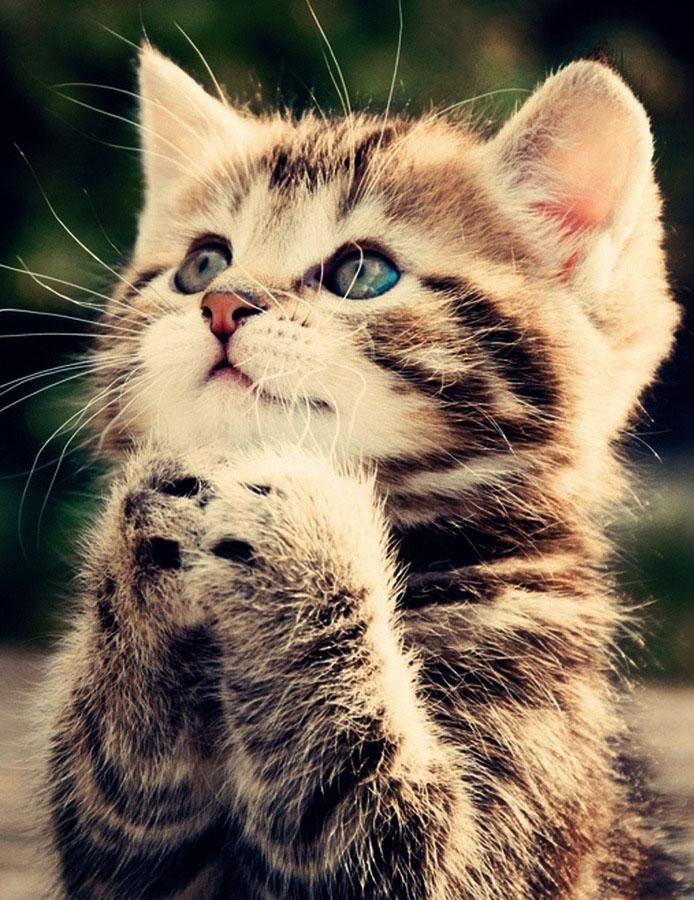 несколько фотоприложений, но если вы серьезно относитесь к редактированию фотографий на своем устройстве, вам нужно только одно: Photoshop Lightroom CC для мобильных устройств. Это бесплатный фоторедактор, который предоставляет вам мощное, но простое решение для захвата, редактирования и обмена фотографиями.
несколько фотоприложений, но если вы серьезно относитесь к редактированию фотографий на своем устройстве, вам нужно только одно: Photoshop Lightroom CC для мобильных устройств. Это бесплатный фоторедактор, который предоставляет вам мощное, но простое решение для захвата, редактирования и обмена фотографиями.

 В конечном счете, если вы ищете более профессиональный инструмент, обратите внимание на Lightroom CC для мобильных устройств, но некоторым подойдет урезанный и знакомый PS Express. Или, если вам нужны фильтры, посмотрите последнее приложение Photoshop, Photoshop Camera.
В конечном счете, если вы ищете более профессиональный инструмент, обратите внимание на Lightroom CC для мобильных устройств, но некоторым подойдет урезанный и знакомый PS Express. Или, если вам нужны фильтры, посмотрите последнее приложение Photoshop, Photoshop Camera. PS Mix позволяет вырезать и комбинировать элементы из разных изображений, смешивать слои и вносить коррективы в свои творения на вашем устройстве, а также отличается простотой использования.
PS Mix позволяет вырезать и комбинировать элементы из разных изображений, смешивать слои и вносить коррективы в свои творения на вашем устройстве, а также отличается простотой использования. У вас под рукой есть инструменты для пластификации, лечения, осветления, окрашивания и корректировки изображений до совершенства, а также вы можете экспериментировать с инструментами рисования и виньетками, управлять экспозицией, контрастом, насыщенностью и фокусировкой.
У вас под рукой есть инструменты для пластификации, лечения, осветления, окрашивания и корректировки изображений до совершенства, а также вы можете экспериментировать с инструментами рисования и виньетками, управлять экспозицией, контрастом, насыщенностью и фокусировкой. Он дает вам самое важное ручное управление камерой (с совместимыми iPhone): пользовательскую экспозицию с независимым управлением выдержкой, ISO, балансом белого и фокусом.
Он дает вам самое важное ручное управление камерой (с совместимыми iPhone): пользовательскую экспозицию с независимым управлением выдержкой, ISO, балансом белого и фокусом. Google PhotoScan позволяет сканировать фотографии с помощью телефона за считанные секунды без неприглядных бликов и теней.
Google PhotoScan позволяет сканировать фотографии с помощью телефона за считанные секунды без неприглядных бликов и теней.

 США
США Он полностью автономен с огромным набором функций, без рекламы и без настойчивости в продвижении платного контента.
Он полностью автономен с огромным набором функций, без рекламы и без настойчивости в продвижении платного контента.
 Вы также можете добавлять текст к своим изображениям, используя более 100 шрифтов и 20 цветов, что делает это бесплатное фотоприложение для смартфона одним из лучших для типографики. Проверьте Stamp > Heart Symbol > Shine, чтобы получить хороший выбор китчевых блестящих кистей.
Вы также можете добавлять текст к своим изображениям, используя более 100 шрифтов и 20 цветов, что делает это бесплатное фотоприложение для смартфона одним из лучших для типографики. Проверьте Stamp > Heart Symbol > Shine, чтобы получить хороший выбор китчевых блестящих кистей. Представьтесь сообществу, загрузив его бесплатно.
Представьтесь сообществу, загрузив его бесплатно.

 Текущая команда веб-сайта состоит из шести штатных сотрудников: редактора Керри Хьюз, заместителя редактора Рози Хилдер. , редактор отдела сделок Берен Нил, старший редактор новостей Дэниел Пайпер, редактор отдела цифрового искусства и дизайна Ян Дин и штатный писатель Амелия Бэмси, а также ряд фрилансеров со всего мира. Команды журналов 3D World и ImagineFX также вносят свой вклад, следя за тем, чтобы контент из 3D World и ImagineFX был представлен на Creative Bloq.
Текущая команда веб-сайта состоит из шести штатных сотрудников: редактора Керри Хьюз, заместителя редактора Рози Хилдер. , редактор отдела сделок Берен Нил, старший редактор новостей Дэниел Пайпер, редактор отдела цифрового искусства и дизайна Ян Дин и штатный писатель Амелия Бэмси, а также ряд фрилансеров со всего мира. Команды журналов 3D World и ImagineFX также вносят свой вклад, следя за тем, чтобы контент из 3D World и ImagineFX был представлен на Creative Bloq.



 Вы также должны использовать эту возможность, чтобы перетащить понравившиеся приложения из списка меню «Пуск» слева на плитки справа.
Вы также должны использовать эту возможность, чтобы перетащить понравившиеся приложения из списка меню «Пуск» слева на плитки справа.
 Он поставляется с настраиваемыми скинами и графикой, чтобы создавать потрясающие впечатления каждый раз, когда вы входите в систему. Единственное, вам может потребоваться некоторое время, чтобы полностью освоиться с ним.
Он поставляется с настраиваемыми скинами и графикой, чтобы создавать потрясающие впечатления каждый раз, когда вы входите в систему. Единственное, вам может потребоваться некоторое время, чтобы полностью освоиться с ним.
 Вы можете найти их в Интернете в магазине Microsoft , и они варьируются от красивых художественных и природных тем до видеоигр и фильмов.
Вы можете найти их в Интернете в магазине Microsoft , и они варьируются от красивых художественных и природных тем до видеоигр и фильмов.